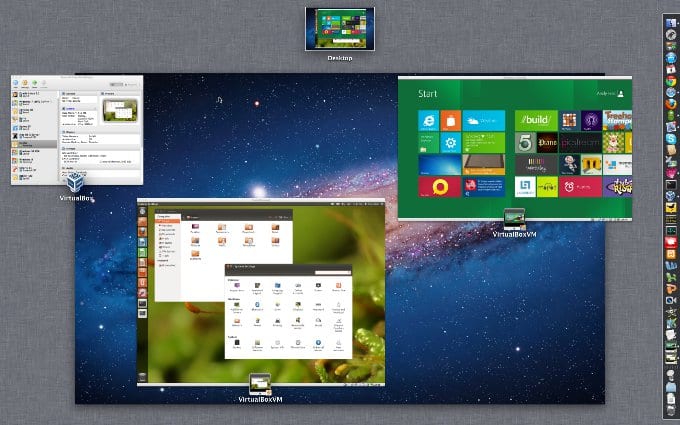
VirtualBox er en virtualiseringsmiljø på tværs af platforme der giver mulighed for at udføre andre operativsystemer (kaldet gæster) i et, der er vært for dem, almindeligvis kaldet en vært. I modsætning til andre alternativer i dette segment tilbyder Virtualbox nogle særligt interessante funktioner såsom understøttelse af billedkonvertering, oprettelse af snapshots af systemer eller kloning af gæster.
Lad os nu se hvordan man installerer virtualbox på debian og ubuntu, meget simple instruktioner og som i øvrigt også burde være gyldige i enhver afledt af begge, som det kan være tilfældet med LMDE blandt flere andre distros, der er baseret på dem.
Først og fremmest skal vi ændre filen /etc/apt/sources.list, hvilket som vi så i et tidligere indlæg om hvordan man flytter fra Linux Mint Debian Edition til Debian 7 Wheezy er den fil, hvori alle depoter, der er en del af systemsoftwarekilderne, er erklæret. Vi gør dette med enhver teksteditor, det være sig Gedit, Nano, Vi eller en hvilken som helst anden. For eksempel:
sudo gedit /etc/apt/sources.list
Der tilføjer vi følgende: deb http://download.virtualbox.org/virtualbox/debian wheezy bidrag ikke gratis
Så er det tilbage at tilføje den offentlige nøgle for at kunne udføre downloads:
wget -q http://download.virtualbox.org/virtualbox/debian/oracle_vbox.asc -O- | sudo apt-key add -
Derefter installerer vi Virtualbox på samme måde, som vi regelmæssigt gør, når vi installerer applikationer fra konsollen, det vil sige:
sudo apt-get update sudo apt-get install virtualbox-4.2
Det er det, vi har allerede Virtualbox installeret på vores system, og vi kan begynde at konfigurere det eller oprette de billeder, vi skal bruge med dette værktøj. Så er opdatering meget nemmere og hurtigere, da vi simpelthen skal udføre:
sudo apt-get update sudo apt-get install virtualbox-x.x
Udskiftning af xx med versionsnummeret, noget vi kan finde ud af bare ved at gå til Hjælp -> Søg efter opdateringer og kun bruge de første 2 versionsnumre.
Jeg synes, det er ret interessant, at denne software kan installeres direkte fra VB-hjemmesiden, men da der er en VB-pakke i Wheezy, ved jeg ikke i hvilket omfang sådan en pakke bevarer stabiliteten.
Har du allerede prøvet det? Faktisk interesserer det mig, fordi jeg bruger det til at have Win installeret på en MV og ikke som en dual-boot.
Hilsen og i øvrigt fremragende blog. ;)
Hej Emmanuel, og tak for din kommentar.
Jeg havde ikke Wheezy, men skiftede fra LMDE, og dette er den procedure, jeg skulle følge for at installere Virtualbox. Men hvis du installerede Wheezy fra bunden, og det fulgte med VB, ville jeg forlade den version, du allerede har installeret. Under alle omstændigheder, hvis din version er ældre og ikke lader dig opdatere, kan du prøve denne procedure.
Greetings!
Tak, jeg havde brug for det forklaret sådan her... ty
W: GPG-fejl: http://download.virtualbox.org/virtualbox/debian wheezy InRelease: Følgende signaturer var ugyldige: 7B0FAB3A13B907435925D9C954422A4B98AB5139
E: Depotet "http://download.virtualbox.org/virtualbox/debian wheezy InRelease" er ikke signeret.
N: Du kan ikke opdatere fra et lager som dette sikkert, og det er derfor deaktiveret som standard.
N: Se apt-secure (8) man-siden for detaljer om oprettelse af opbevaringssteder og konfiguration af brugere.
Virtualbox-4.2-pakken er ikke tilgængelig, men refereres til af en anden pakke
til. Dette kan betyde, at pakken mangler, er forældet eller kun
tilgængelig fra en anden kilde
Det virkede ikke på lubuntu 18.04, jeg passerer fejllinjerne. Så fandt jeg det og installerede fra butikken, intet problem.
Greetings.